由于系统内置的常见字体并非手写体,要达到标准手写效果,需要安装英文手写字体。比如,可以到“ht t ps: //w w w.greenx f.com/sof t /272383.ht m l”下载“英文印刷标准手写体(英文手写粗体字体)V1.0绿色版”安装。
注意:许多字体是有版权保护的,切勿进行商业传播。
英文单词都是由字母组成的。因此,需要预先输入字母a~Z,按照每个字母大小写为一对的形式输入,并在字体列表中选择“英文印刷标准手写体(兼容版)(意大利斜体)”,将字号设置为“加粗”、“二号”(图1)。
接着依次点击“插入→形状→矩形”,插入一个绿色轮廓的“矩形1”,并将其放置在字母的下方作为方格线使用。复制二份矩形2、3也放置在字母的下方,上下两个矩形的边需要重合在一起。接着调整矩形的高度,使得中间的矩形2的高度正好与小写字母的上下边缘吻合,最上面的“矩形1”的下边缘处于大写字母一半的位置,上边缘和大写字母的高度线重合,下方的“矩形3”与小写字母f、g、j等的底部线重合,最后再复制一份为“矩形4”,将其排列在最下方作为每行的分割线使用(图2)。
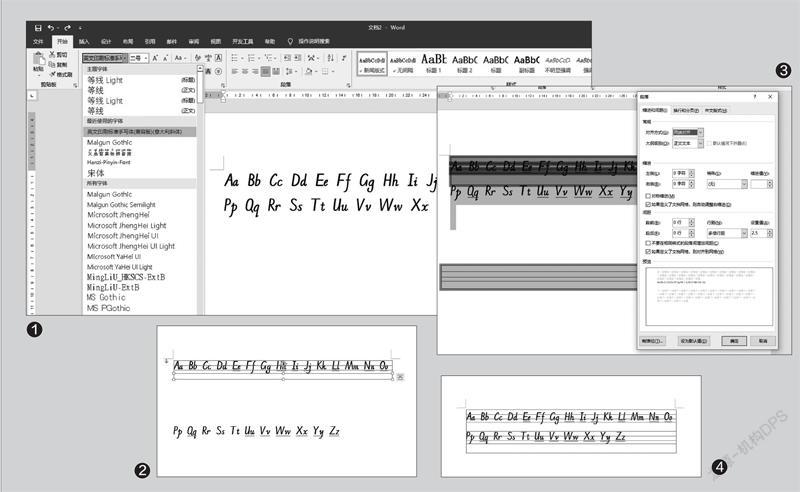
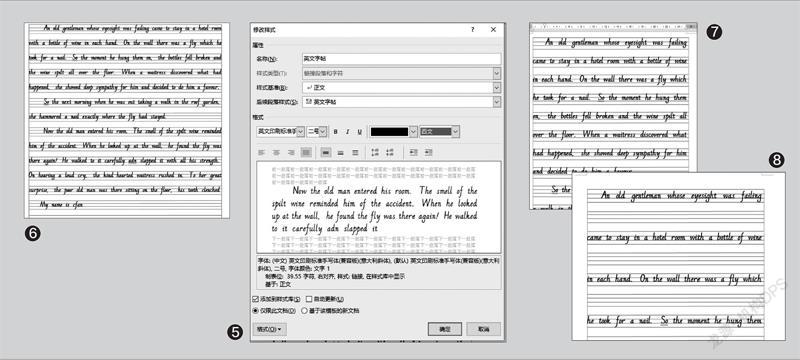
按下“Ctr l+A”全选内容,接着切换到“段落”,将行距设置为“多倍行距”,行距的值为“2.5”(图3)。
接着返回Wo rd窗口,调整“矩形4”的高度,使其下边缘正好与第二行大写字母的高度值一致。然后按住Ctrl键依次选中矩形1、2、3、4,依次点击“形状工具→格式→组合→组合”,将它们组合为“组合1”,复制“组合1”一份为“组合2”,将其拖到下方排列,在其中放置大小写字母。操作同上,根据输入字母的形状,将每个矩形调整到合适的大小(图4)。最后再将组合1、2组合,然后依次复制并铺满一张页面。
切换到“ 样式”,点击“创建样式”,按提示创建一个名为“ 英文字帖”的新样式,西文的字体设置为“英文印刷标准手写体(兼容版)(意大利斜体)”,字号设置为“加粗”、“二号”,最后点击“确定”添加到样式库中(图5)。
返回Word窗口,复制上述输入的大小写字母,粘贴后填满整个页面,仔细观察每个字母在每行是否符合书写要求,如果有误,可以手动调整,使得文章中的每个字母都规范、工整,然后全选插入的所有矩形形状,将它们组合为“组合3”备用。
完成上述的操作后,将输入的字母全部删除,这样只要将英文的文章复制到这个文档中(或者直接输入英文单词),接着按下“Ctrl+A”全选内容,依次点击“样式→英文字帖”,一篇符合英文写作规范的文章就完成了(图6)。
完成上述的操作后,就可以将上述的文章作为模板,用作孩子们的书写样板素材了。可以以此文档为基准创建一个模板文件,以后使用这个模板创建新的文档时就可以直接使用了。
如果需要将范文作为孩子们书写时的参考素材,可以在Word中点击“视图”,勾选“标尺”,然后调整页面的右边距参数,使得每行只显示10个左右单词(图7)。最后依次点击“文件→导出”,将文件导出为PDF文件,这样就可以直接在手机中打开,孩子们参照PDF的书写进行参考即可。
如果需要将其作为孩子书写练习的素材,那么可以在文档窗口中切换到“段落”设置,接着将行距设置为原来数值的两倍。返回Word窗口,然后选中“组合3”,调整其位置,参照上述介绍的方法调整大小和位置。这样可以形成一行范文、一行空行(实际为Word的行距)的样式(图8)。
为了方便孩子使用,在打印前可以根据孩子作业本的实际规格,对文档的页边距等做对应的设置,最后按提示将这个文档打印出来,孩子就可以在空白行参照输入的范文书写了。